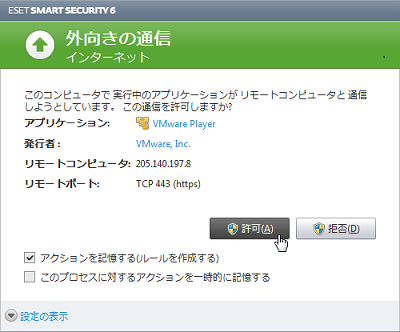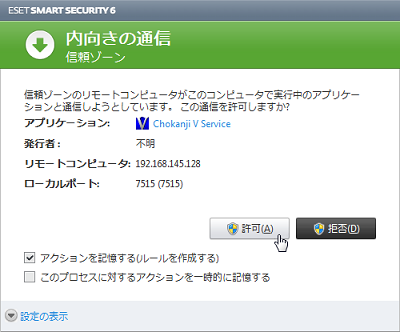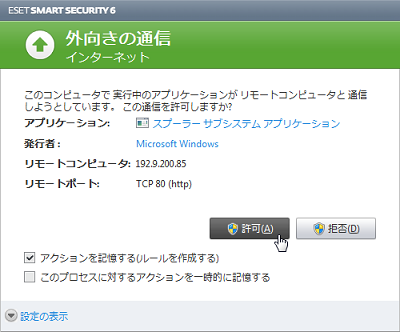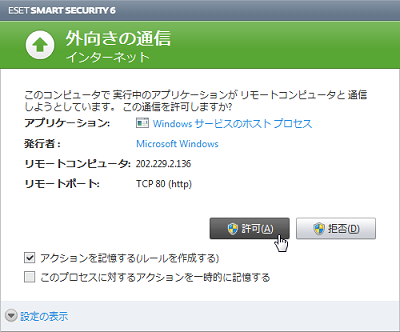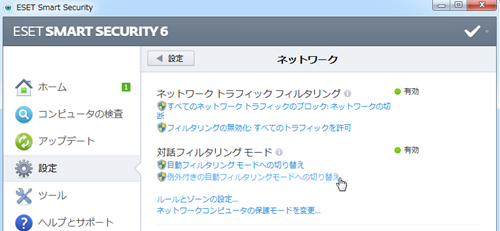超漢字V:「キャノンITソリューションズ・ESETファミリーセキュリティー」の設定
2013年4月3日(水)
共有フォルダ参照を利用するための設定
標準の設定のままで利用できます。
ただし、Windows共有フォルダへのアクセスは、同一ネットワークに接続された他のパソコンからも可能になっています。
Windows接続のプリンタを利用するための設定
印刷時に以下のようなメッセージが表示された場合、セキュリティソフトによって印刷がブロックされていますので、本文書の手順に沿って設定を変更してみてください。
印刷できなかった場合の設定方法
- 超漢字Vを起動している場合は、一旦終了させます。
- タスクバーの右側にある「ESET SMART SECURITY 6」のアイコンをクリックしてメニューを出し、「ESET SMART SECURITY 6を開く」をクリックします。
- 左にある「設定」をクリックします。
- 「ネットワーク」をクリックします。
- 標準の設定では「自動フィルタリングモード」が「有効」になっていると思いますので、その下の「対話フィルタリングモードへの切り替え」をクリックします。
- 右上の [×] をクリックし、「ESET SMART SECURITY 6」を終了させます。
- 超漢字Vを起動し、印刷を実行してください。
その間に、「ESET SMART SECURITY 6」がいくつか確認のパネルを表示しますので、「アクションを記憶する」にチェックを付け、「許可」をクリックしてください。 - 再度「ESET SMART SECURITY 6」を起動し、「設定」「ネットワーク」と順にクリックします。
「対話フィルタリングモード」の文字列の2行下にある「例外付きの自動フィルタリングモードへの切り替え」をクリックします。 - 右上の [×] をクリックし、「ESET SMART SECURITY 6」を終了させます。
ご注意
本文書は、「ESETファミリーセキュリティー」を、同ソフトが内蔵する独自のファイアウォール機能を使う設定で利用している場合を前提としています。
HOME > サポート情報 > 超漢字Vサポート > セキュリティソフトの設定 > ESET

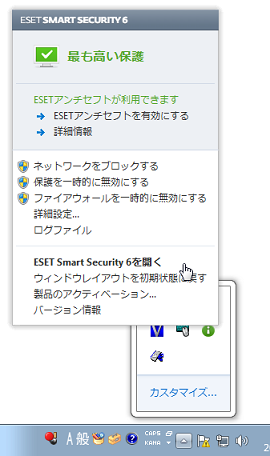
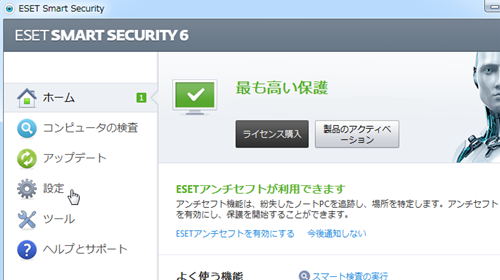
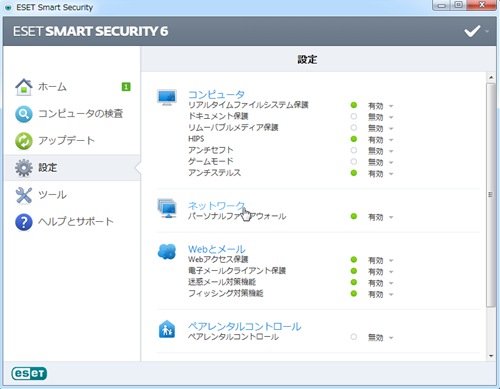
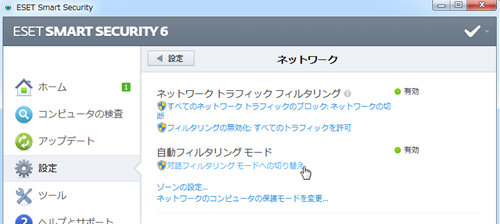
![[×] をクリック](img/eset_05s.png)